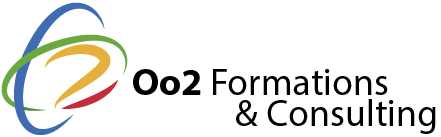EXCEL niveau Opérationnel
Mis au point par Microsoft, le célèbre Excel est l'outil de création de tableurs permettant d'analyser, calculer et visualiser des données. Sa maîtrise est sollicitée dans la majorité des entreprises. Cette formation vous apprendra à exploiter les fonctionnalités d'Excel et acquérir un niveau opérationnel en entreprise.
Objectifs
Ce cours présente dans le détail les fonctions à connaître pour créer des tableaux et des graphiques avec Excel; il s'adresse à toute personne désireuse d’acquérir un niveau opérationnel.
Après la description de l'environnement comprenant le ruban et l'onglet FICHIER, les stagiaires apprendront à créer, enregistrer, ouvrir vos classeurs. Ils découvriront toutes les techniques de saisie et de modification des données (nombres, dates, séries de données, remplissage instantané...).
Sera ensuite abordé comment effectuer des calculs simples (somme, pourcentage, statistiques, date d'échéance) en exploitant les nombreuses fonctions de calcul d'Excel. Les stagiaires apprendront à modifier le contenu des cellules, à copier/déplacer les données, à trier le tableau, à modifier sa structure en ajoutant ou supprimant des lignes et colonnes et en gérant les feuilles de calcul qui le composent.
Les stagiaires apprendront aussi à exploiter les nombreuses fonctions disponibles pour mettre en forme les tableaux (polices de caractères, formats des nombres et dates, couleurs, bordures, styles...) avant d'en modifier la mise en page (marge, en-tête et pied de page) en vue de les imprimer.
Excel est un outil puissant en matière de représentation graphique; les stagiaires verront comment créer et mettre en forme les principaux types de graphiques disponibles : graphiques linéaires, histogrammes, sectoriels.
Programme
Rappel Environnement
- Lancer Excel
- Quitter Excel
- Utiliser/gérer le ruban
- Découvrir l’onglet FICHIER
- Annuler les dernières manipulations
- Rétablir des manipulations précédemment annulées
- Répéter la dernière manipulation
Affichage
- Changer le mode d’affichage
- Activer/désactiver le mode Tactile ou Souris
- Modifier l’affichage de la barre de formule
- Afficher/masquer quadrillage, en-têtes de lignes et de colonnes
- Modifier le zoom d’affichage
- Activer une ou plusieurs fenêtres
- Figer/libérer des lignes et/ou des colonnes
Classeurs
- Créer un nouveau classeur vide
- Créer un classeur basé sur un modèle
- Ouvrir un classeur
- Enregistrer un classeur
- Exploiter les classeurs
- Fermer un classeur
- Envoyer un classeur par messagerie
Déplacement / sélection
- Se déplacer dans une feuille de calcul
- Atteindre une cellule précise
- Rechercher une cellule
- Sélectionner des cellules
- Sélectionner des lignes/des colonnes
- Sélectionner des cellules d’après leur contenu
Saisie et modification des données
- Saisir des données constantes (texte, valeurs...)
- Insérer des caractères spéciaux
- Insérer la date/l’heure système dans une cellule
- Utiliser la fonction de saisie semi-automatique
- Utiliser le Remplissage instantané pour compléter une colonne
- Saisir un texte de plusieurs lignes dans une cellule
- Créer une série de données
- Modifier le contenu d’une cellule
- Effacer le contenu des cellules
- Remplacer un contenu de cellule et/ou un format par un autre
- Vérifier l’orthographe
- Trier les données d’un tableau selon un seul critère portant sur les valeurs
Calculs
- Découvrir le principe des formules de calcul
- Créer une formule de calcul simple
- Rendre absolue une référence de cellule dans une formule
- Saisir une formule multi-feuille
- Créer une formule contenant une fonction
- Utiliser la saisie semi-automatique de fonction
- Additionner un ensemble de cellules
- Utiliser les fonctions statistiques simples
Copies et déplacement
- Copier un contenu vers des cellules adjacentes
- Copier/déplacer des cellules
- Copier des cellules vers d’autres feuilles
- Utiliser le Presse-papiers Office
- Copier une mise en forme
- Copier contenu, résultat et/ou format de cellules
Feuilles
- Activer une feuille
- Renommer une feuille
- Sélectionner des feuilles
- Modifier la couleur des onglets
- Afficher/masquer une feuille
- Afficher une image en arrière-plan de la feuille
- Déplacer/copier une ou plusieurs feuilles
- Insérer/ajouter des feuilles
- Supprimer des feuilles
Ligne/Colonnes/Cellules
- Insérer des lignes/des colonnes
- Supprimer des lignes/des colonnes
- Modifier la largeur de colonne/hauteur de ligne
- Ajuster une largeur de colonne/hauteur de ligne
Mise en Forme standard
- Modifier la mise en valeur des caractères
- Formater le contenu de cellules
- Alignement des données
- Modifier l’orientation du contenu des cellules
- Aligner le contenu des cellules
- Appliquer un retrait au contenu des cellules
- Fusionner des cellules
Bordure et Remplissage
- Appliquer des bordures aux cellules
- Appliquer une couleur de fond aux cellules
- Appliquer un motif ou un dégradé dans le fond des cellules
- Styles et Thèmes
- Appliquer un style de cellule
- Appliquer un thème au classeur
Mise en Page
- Modifier les options de mise en page
- Créer une zone d’impression
- Insérer/supprimer un saut de page manuel
- Répéter des lignes/des colonnes sur chaque page imprimée
- Créer et gérer des en-têtes et des pieds de page
Impression
- Utiliser l’aperçu avant impression
- Imprimer un classeur/une feuille/une sélection
Création de graphiques
- Créer un graphique
- Activer/désactiver un graphique incorporé
- Changer l’emplacement d’un graphique
- Inverser les données d’un graphique
- Modifier la source de données du graphique
- Ajouter une ou plusieurs séries de données au graphique
- Supprimer une série de données du graphique
- Modifier l’ordre des séries de données du graphique
- Créer/supprimer des graphiques sparkline
- Modifier un graphique sparkline
Options graphique
- Sélectionner les éléments d’un graphique
- Modifier le type du graphique/d’une série
- Appliquer une mise en forme prédéfinie au graphique
- Afficher un élément de graphique
- Appliquer un style rapide au graphique
Objet graphique
- Créer un objet graphique
- Insérer un fichier image ou un clipart
- Insérer une capture d’écran
- Insérer un diagramme (SmartArt)
- Gérer les formes d’un diagramme
- Modifier la présentation générale d’un diagramme
Gestion des objets
- Sélectionner des objets
- Gérer les objets
- Modifier la mise en forme d'un objet
- Modifier le format d’une image
- Mettre en valeur les caractères d’un objet
- Raccourcis-clavier
- Index
Tableau croisé dynamique
- Choisir un tableau croisé dynamique recommandé
- Créer un tableau croisé dynamique
- Créer un tableau croisé dynamique basé sur plusieurs tables
- Gérer les champs d’un tableau croisé dynamique
- Insérer un champ calculé
- Modifier la fonction de synthèse ou le calcul personnalisé d'un champ
- Utiliser les champs de totaux et de sous-totaux
- Filtrer un tableau croisé dynamique
- Grouper des données d’un tableau croisé dynamique
- Filtrer les dates de façon interactive (filtre chronologique)
- Modifier la disposition/la présentation d’un tableau croisé dynamique
- Recalculer un tableau croisé dynamique
- Supprimer un tableau croisé dynamique
Prérequis
Il est nécessaire de connaître l’environnement Windows et de maîtriser clavier et souris.
Public
Utilisateurs souhaitant maîtriser les bases d'Excel.
Objectifs
Ce cours présente dans le détail les fonctions à connaître pour créer des tableaux et des graphiques avec Excel; il s'adresse à toute personne désireuse d’acquérir un niveau opérationnel.
Après la description de l'environnement comprenant le ruban et l'onglet FICHIER, les stagiaires apprendront à créer, enregistrer, ouvrir vos classeurs. Ils découvriront toutes les techniques de saisie et de modification des données (nombres, dates, séries de données, remplissage instantané...).
Sera ensuite abordé comment effectuer des calculs simples (somme, pourcentage, statistiques, date d'échéance) en exploitant les nombreuses fonctions de calcul d'Excel. Les stagiaires apprendront à modifier le contenu des cellules, à copier/déplacer les données, à trier le tableau, à modifier sa structure en ajoutant ou supprimant des lignes et colonnes et en gérant les feuilles de calcul qui le composent.
Les stagiaires apprendront aussi à exploiter les nombreuses fonctions disponibles pour mettre en forme les tableaux (polices de caractères, formats des nombres et dates, couleurs, bordures, styles...) avant d'en modifier la mise en page (marge, en-tête et pied de page) en vue de les imprimer.
Excel est un outil puissant en matière de représentation graphique; les stagiaires verront comment créer et mettre en forme les principaux types de graphiques disponibles : graphiques linéaires, histogrammes, sectoriels.
Programme
Rappel Environnement
- Lancer Excel
- Quitter Excel
- Utiliser/gérer le ruban
- Découvrir l’onglet FICHIER
- Annuler les dernières manipulations
- Rétablir des manipulations précédemment annulées
- Répéter la dernière manipulation
Affichage
- Changer le mode d’affichage
- Activer/désactiver le mode Tactile ou Souris
- Modifier l’affichage de la barre de formule
- Afficher/masquer quadrillage, en-têtes de lignes et de colonnes
- Modifier le zoom d’affichage
- Activer une ou plusieurs fenêtres
- Figer/libérer des lignes et/ou des colonnes
Classeurs
- Créer un nouveau classeur vide
- Créer un classeur basé sur un modèle
- Ouvrir un classeur
- Enregistrer un classeur
- Exploiter les classeurs
- Fermer un classeur
- Envoyer un classeur par messagerie
Déplacement / sélection
- Se déplacer dans une feuille de calcul
- Atteindre une cellule précise
- Rechercher une cellule
- Sélectionner des cellules
- Sélectionner des lignes/des colonnes
- Sélectionner des cellules d’après leur contenu
Saisie et modification des données
- Saisir des données constantes (texte, valeurs...)
- Insérer des caractères spéciaux
- Insérer la date/l’heure système dans une cellule
- Utiliser la fonction de saisie semi-automatique
- Utiliser le Remplissage instantané pour compléter une colonne
- Saisir un texte de plusieurs lignes dans une cellule
- Créer une série de données
- Modifier le contenu d’une cellule
- Effacer le contenu des cellules
- Remplacer un contenu de cellule et/ou un format par un autre
- Vérifier l’orthographe
- Trier les données d’un tableau selon un seul critère portant sur les valeurs
Calculs
- Découvrir le principe des formules de calcul
- Créer une formule de calcul simple
- Rendre absolue une référence de cellule dans une formule
- Saisir une formule multi-feuille
- Créer une formule contenant une fonction
- Utiliser la saisie semi-automatique de fonction
- Additionner un ensemble de cellules
- Utiliser les fonctions statistiques simples
Copies et déplacement
- Copier un contenu vers des cellules adjacentes
- Copier/déplacer des cellules
- Copier des cellules vers d’autres feuilles
- Utiliser le Presse-papiers Office
- Copier une mise en forme
- Copier contenu, résultat et/ou format de cellules
Feuilles
- Activer une feuille
- Renommer une feuille
- Sélectionner des feuilles
- Modifier la couleur des onglets
- Afficher/masquer une feuille
- Afficher une image en arrière-plan de la feuille
- Déplacer/copier une ou plusieurs feuilles
- Insérer/ajouter des feuilles
- Supprimer des feuilles
Ligne/Colonnes/Cellules
- Insérer des lignes/des colonnes
- Supprimer des lignes/des colonnes
- Modifier la largeur de colonne/hauteur de ligne
- Ajuster une largeur de colonne/hauteur de ligne
Mise en Forme standard
- Modifier la mise en valeur des caractères
- Formater le contenu de cellules
- Alignement des données
- Modifier l’orientation du contenu des cellules
- Aligner le contenu des cellules
- Appliquer un retrait au contenu des cellules
- Fusionner des cellules
Bordure et Remplissage
- Appliquer des bordures aux cellules
- Appliquer une couleur de fond aux cellules
- Appliquer un motif ou un dégradé dans le fond des cellules
- Styles et Thèmes
- Appliquer un style de cellule
- Appliquer un thème au classeur
Mise en Page
- Modifier les options de mise en page
- Créer une zone d’impression
- Insérer/supprimer un saut de page manuel
- Répéter des lignes/des colonnes sur chaque page imprimée
- Créer et gérer des en-têtes et des pieds de page
Impression
- Utiliser l’aperçu avant impression
- Imprimer un classeur/une feuille/une sélection
Création de graphiques
- Créer un graphique
- Activer/désactiver un graphique incorporé
- Changer l’emplacement d’un graphique
- Inverser les données d’un graphique
- Modifier la source de données du graphique
- Ajouter une ou plusieurs séries de données au graphique
- Supprimer une série de données du graphique
- Modifier l’ordre des séries de données du graphique
- Créer/supprimer des graphiques sparkline
- Modifier un graphique sparkline
Options graphique
- Sélectionner les éléments d’un graphique
- Modifier le type du graphique/d’une série
- Appliquer une mise en forme prédéfinie au graphique
- Afficher un élément de graphique
- Appliquer un style rapide au graphique
Objet graphique
- Créer un objet graphique
- Insérer un fichier image ou un clipart
- Insérer une capture d’écran
- Insérer un diagramme (SmartArt)
- Gérer les formes d’un diagramme
- Modifier la présentation générale d’un diagramme
Gestion des objets
- Sélectionner des objets
- Gérer les objets
- Modifier la mise en forme d'un objet
- Modifier le format d’une image
- Mettre en valeur les caractères d’un objet
- Raccourcis-clavier
- Index
Tableau croisé dynamique
- Choisir un tableau croisé dynamique recommandé
- Créer un tableau croisé dynamique
- Créer un tableau croisé dynamique basé sur plusieurs tables
- Gérer les champs d’un tableau croisé dynamique
- Insérer un champ calculé
- Modifier la fonction de synthèse ou le calcul personnalisé d'un champ
- Utiliser les champs de totaux et de sous-totaux
- Filtrer un tableau croisé dynamique
- Grouper des données d’un tableau croisé dynamique
- Filtrer les dates de façon interactive (filtre chronologique)
- Modifier la disposition/la présentation d’un tableau croisé dynamique
- Recalculer un tableau croisé dynamique
- Supprimer un tableau croisé dynamique
Prérequis
Il est nécessaire de connaître l’environnement Windows et de maîtriser clavier et souris.
Public
Utilisateurs souhaitant maîtriser les bases d'Excel.